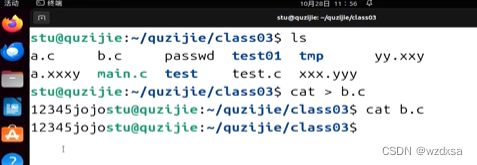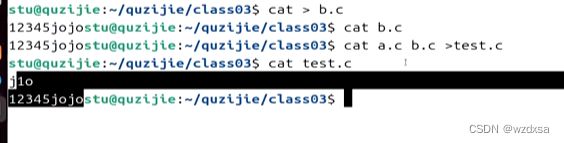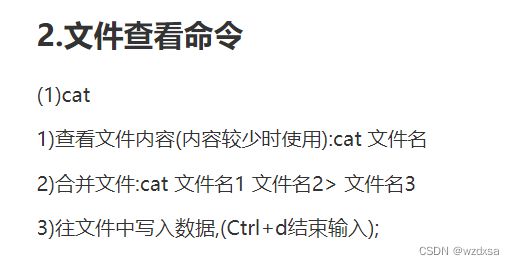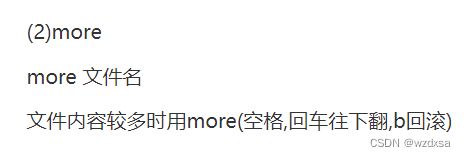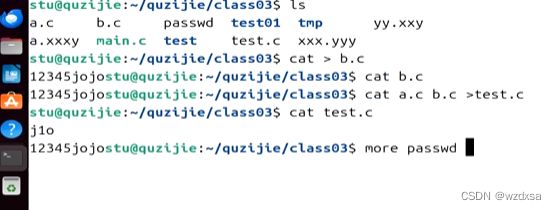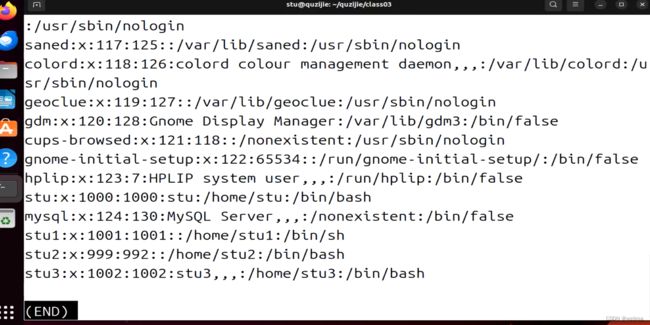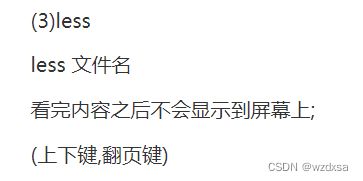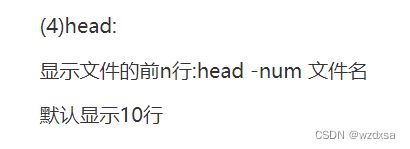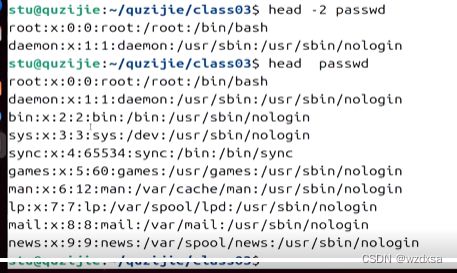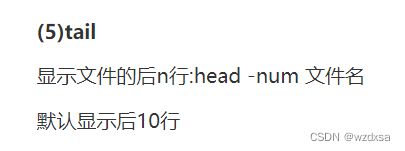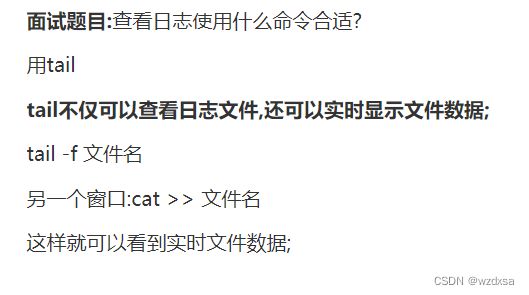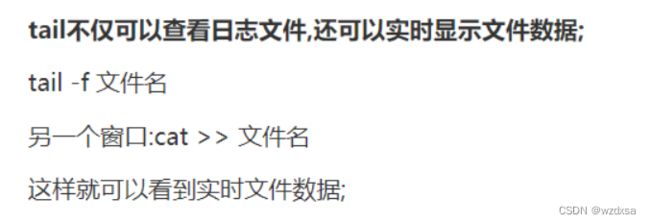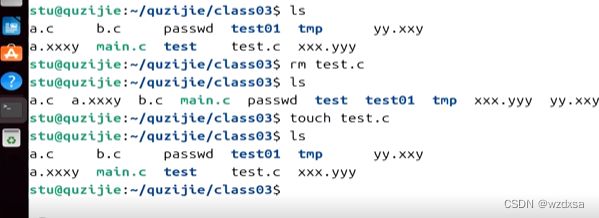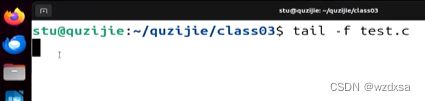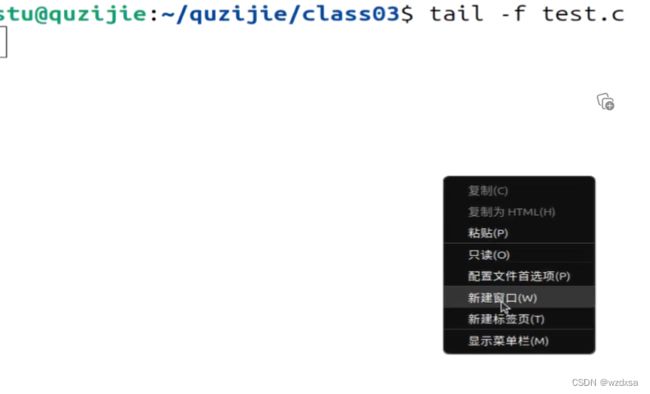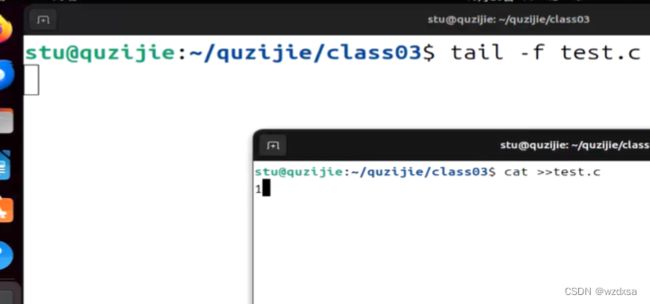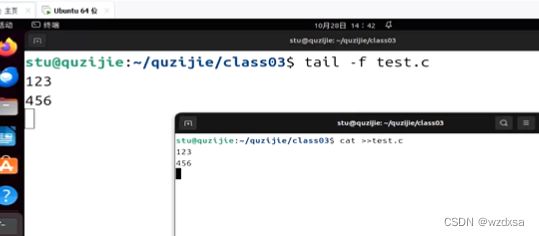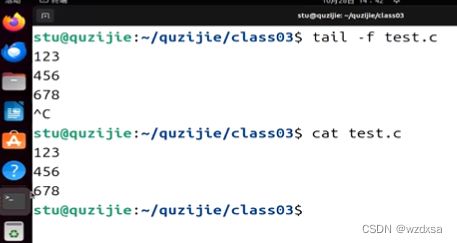Linux文件查看命令
1.cat加上文件名
(因为所有文件内容都会打印到屏幕上,所以内容少时使用这个,总不能用cat来定义一本小说)
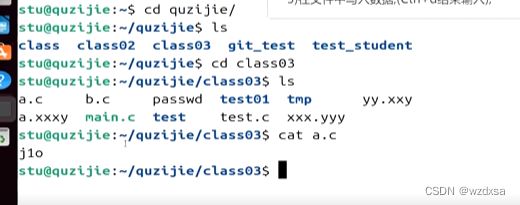
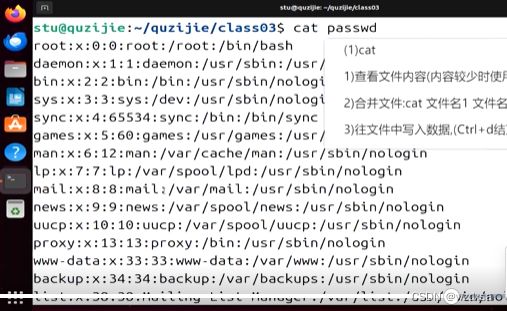
3.往文件中写入数据——cat加上>(重定向符)加上文件名,写完之后,按键
cat原本是把内容打印到屏幕上的意思,重定向符就是改变打印的方向,将内容打印到文件b.c里面
那也就是往b.c里面写入内容的意思
2.合并文件
把2个文件a.c和b.c的内容合并起来,重定向打印到test.c文件里面
然后再打印查看test.c文件,发现它里面就是原来a.c和b.c合起来的内容
more命令
在我们要打印的文件内容过多时,超过我们一个屏幕能显示的总行数的时候,可以用more命令来分派显示内容
然后按回车键(空格键,上下键)不同系统的具体操作不同,就可以对内容翻页
内容完了就是end
那么怎么退出呢——按键q,在很多不知道怎么退出的页面,都可以按q试试
less命令
more看完内容后,退出后内容还留在屏幕上
而less看完内容后,退出后内容则不停留在屏幕上
head命令
num就是你想要显示前几行的行数,例如上图就是查看显示passwd文件中的前2行内容
如果只写head加上文件名,不写行数,就是默认只打印显示文件的前10行
tail命令——跟head命令相反,打印文件的后(最新输入文件的)几行
同样不写行数按默认最后10行
显示后2行
所以5个查看文件内容命令为
其特征分别为:
内容少
内容多
不占有(显示在)屏幕上
前n行
后n行
什么叫日志文件——(像写日记一样),把系统运行起来的所有这些东西都记录到日志文件里
这5个都可以用,但是用tail最好
例如你有一个日记本,那你会经常翻看10年前写的东西(head),还是最近新写的东西(tail),一般来说,最近新记录的东西要比10年前记录的东西对于最近发生的事情要更有参考意义价值
比如一个系统上线运行一年多了,现在根据问题要看它的日志,那么很少会说先去看一年前的运行的日志文件,那对于现在的问题来说参考价值的可能性不大,但也会有需要1年前的日志文件的情况,就是这种情况很少
都会先去看最近发生的日志文件,尤其是最近产生的错误日志。看看对于最近的问题有没有帮助
错误日志的意思就是——系统出错了,那就把那些出错的信息放到错误日志里面。
现在将原来不知道放了什么东西的test.c文件删掉,再建一个新的test.c文件,现在test.c文件就是空的,里面什么都没有。
现在tail -f test.c就可以实时看到test.c文件里的情况,现在是空白什么都没有
现在新建一个空白窗口,来实时追踪test.c
现在在新的窗口里面写上cat >>test.c
然后在新的窗口里(带有cat >>的窗口)里面写东西。
例如
123
456
它就会实时(同时间的)显示在tail -f的界面窗口里
这个就是模拟往test.c文件里面写入(cat >>)东西,也可以理解是模拟往错误日志里面写入东西
然后tail -f 的这个窗口就可以实时追踪,同步显示test.c文件里正在写入的东西
也就是用tail看日志的过程
这就是刚才新窗口里面写入的东西,用cat查看